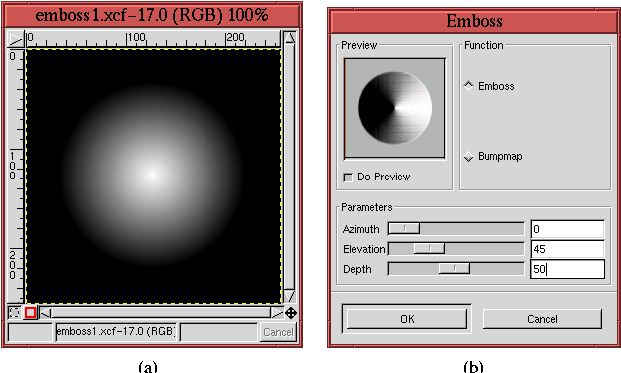 |





Il y a deux filtres qui sont particulièrement utiles pour le rendu. Il s'agit de Bosselage et Carte en Relief.
Le filtre Bosselage, trouvé dans Image:Filtres/Distorsion, crée l'effet qu'une
image est gravée en relief dans un plat mince en métal. La Figure 8.9
Les trois glissières dans la Boîte de Dialogue de filtre contrôlent l'effet Bosselage, et la
Figure 8.10
Quand la source lumineuse est d'un côté de l'objet, l'autre côté doit être dans l'ombre, comme représenté sur la Figure 8.10. Quand l'Élévation est 90o, , la source lumineuse est placée verticalement au-dessus de l'objet, et toutes les faces sont illuminées bien également , ce qui élimine l'ombre. Il y a, cependant, plus de lumière réfléchie venant des surfaces qui sont perpendiculaires aux rayons de la lumière que de ceux qui sont obliques. Ainsi, l'Azimut et l'Élévation contrôlent la direction de la lumière et de l'ombre.
``Attendez une minute! C'est très bien pour 3D un objet, '' pourriez-vous dire. `` mais nous travaillons
avec des images plates... comment Bosselage détermine-t-il les angles relatifs pour quelque
chose qui, en réalité, est complètement plat?'' J'espérais que vous demanderiez. La
Figure 8.11
Les flèches rouges, appelées les vecteurs gradients, sont calculées pour chaque Pixel dans l'image (seulement trois sont montrés sur la Figure 8.11). Pour chaque Pixel, le Dégradé est dessiné dans la direction dans laquelle les valeurs de Pixel diminuent le plus vite, et la longueur de la flèche est déterminée par l'amplitude de ce changement. Ainsi, sur la Figure 8.11, il y a deux flèches chacune qui se dirige à partir de leurs Pixel dans la direction de plus grand changement, et l'un des flèches est plus longue que l'autre parce que sa pente de changement est plus forte. La troisième flèche est juste un point parce qu'elle est située dans une zone où il n'y a aucun changement de valeur de Pixel. Sa longueur est zéro.
Le filtre Bosselage fonctionne en calculant la quantité que chaque vecteur de
Dégradé du Pixel projette le long du vecteur à partir du Pixel en direction de la
source lumineuse .
Vous pouvez voir que le vecteur de Gradient appelé a sur la Figure 8.12
Des flèches de Gradient qui ont une grande projection positive dans la direction de la source lumineuse sont tracées(associées) à des gris plus clairs jusqu'à la projection maximum, qui est tracée au blanc. Des flèches de Dégradé qui ont les projections négatives sont tracées à des gris plus foncés jusqu'à la projection négative maximum, qui est tracée en noir. Des Pixel dont les flèches de Dégradé n'ont aucun composante dans la direction de source lumineuse sont tracés au gris de Tons moyen, 127R 127G 127B. La quantité Exacte de clarté ou d'obscurité utilisée dans la carte dépend de la troisième glissière de contrôle, appelée Profondeur dans la Boîte de Dialogue Bosselage (voir les Figures 8.9(b) et 8.10). Une Profondeur de valeur zéro ne produit aucune ombre, et une grande valeur produit une ombre profonde et bien définie.
En se référant à la Figure 8.9(a), la glissière d'Azimut est placée à zéro. Ceci signifie que la source lumineuse est placée à la droite de l'image. En outre, la glissière d'Élévation est placé à 45o, signifiant que le côté gauche de l'image est dans la zone d'ombre. Ceci est conforme à l'analyse de vecteur donnée plus tôt. Les Pixel du côté gauche de la Figure 8.9(a) ont des vecteurs de Dégradé qui s'éloignent de la source lumineuse, et ainsi ces Pixel sont tracés à des valeurs plus foncées. Les valeurs de Pixel du côté droit ont des vecteurs de Dégradé se dirigeant vers la source lumineuse, ainsi leurs Pixel sont tracés à des valeurs plus légères. Le résultat est que le relief d'image ressemble à un cône, qui peut être vu dans la zone de Prévisualisation d'image sur la Figure 8.9(b).
Ca suffit pour la théorie. Que diriez-vous de d'un exemple? La Figure 8.13(a)
Vous devriez noter que, bien que le résultat du filtre Bosselage soit un niveau de Gris, c'est toujours une image RVB. En outre, il est important de savoir que Bosselage ne travaille pas sur des images avec un canal alpha. Le canal Alpha doit être supprimé par le choix Aplatir Image du menu Calques avant que l'image puisse être gravée en relief. Aplatir Image est décrit en plus détail dans la Section 2.7.2.
Un filtre qui fonctionne d'une manière semblable à Bosselage est la Carte en Relief, , qui est située dans le menu Image:Filtres:Carte. Le filtre Carte en Relief est plus souple que Bosselage , et il est très utile pour Rendre (voir les Sections 8.6 et 8.7 pour deux applications intéressantes de Carte en Relief).
Le filtre Carte en Relief fonctionne comme graver une image en relief et puis de multiplier ce résultat avec une autre image/motif. Ceci crée l'effet d'inclure la texture de la première image dans la seconde. La Boîte de Dialogue du filtre a beaucoup d'options qui contrôlent l'effet final.
Figures 8.14
Figure 8.15(a) montre la Boîte de Dialogue de Carte en Relief, et la Figure 8.15(b) montre le résultat d'application du filtre à la Figure 8.14(a) en utilisant l'image sur la Figure 8.14(b) comme carte gravante. Comme vous pouvez voir sur la Figure 8.15(a), , la Boîte de Dialogue du filtre Carte en Relief a quelques options en plus que le filtre Bosselage. Le plus important est le menu appelé Carte en Relief (ne pas être confondu avec le nom de filtre). Cliquer sur ce menu fournit une liste de tous les calques de toutes les images ouvertes, et le calque d'image choisi dans ce menu est celui qui est utilisé comme la carte gravante. Cependant, à la différence de la restriction du filtre Bosselage, Carte en Relief permet à n'importe quel calque, avec ou sans un canal Alpha, d'être utilisé. La Boîte de Dialogue de Carte en Relief a également toutes les options habituelles pour graver: Azimut, Élévation, et Profondeur.
Carte en Relief a également un certain nombre d'options supplémentaires. Il y a décaler de X et décaler de Y, qui est utile pour placer l'image gravante dans le respect de celle qui est gravée. Il y a également l'option de Niveau de la mer qui est seulement utile si l'image gravante a un canal Alpha. Dans ce cas-ci, graver est appliqué en fonction de l'Alpha et des valeurs de Niveau de la Mer. Les valeurs basses de Alpha diminuent l'effet gravant, et les valeurs élevées l'augmentent. Ceci est modulé par la valeur du Niveau de la Mer. Les valeurs élevées du Niveau de la Mer accentuent l'effet de canal d'alpha, et les valeurs basses le diminuent proportionnellement.
L'option Ambiance dans la Boîte de Dialogue de Carte en Relief contrôle la force relative de la source lumineuse directionnelle (se référer à Figure 8.10). Une source lumineuse ambiante est une qui des éclats également de toutes les directions. C'est le genre d'illumination qui est utile dans un studio de photographie, où on doit éliminer toutes les ombres sur un sujet. Une source lumineuse ambiante forte annule l'effet directionnel. Une source lumineuse directionnelle crée des ombres parce qu'elle éclaire une scène d'une direction simple, mais plus il y a de la lumière ambiante, plus l'ombre issue de l'effet de la lumière directionnelle devient faible. Ainsi, vous pouvez employer l'option Ambiance dans la Boîte de Dialogue de Carte en Relief pour contrôler la quantité relative de lumière directionnelle et, ce faisant, pour contrôler la force des ombres.
La multiplication d'une carte gravante avec une image produit un résultat qui est plus foncé que l'un ou l'autre des deux premiers. C'est un résultat normal de la multiplication d'image (voyez la description du mode de Mélange Multiplier dans la Section 5.6). La case à cocher Compenser l'assombrissement réduit cet effet. La case à cocher de Carte en Relief Inverse inverse simplement le rapport/relation de l'ombre et de la lumière dans la carte gravante.
En conclusion, il y a trois boutons radio qui contrôlent le processus de multiplication. Ceux-ci sont appelés Carte linéaire, Carte sphérique, et Carte sinusoïdale. L'option carte linéaire fait une ligne droite composée de multiples cartes gravantes avec l'image. Les options de carte sinusoïdales et sphériques , cependant, agissent en quelque sorte comme l'outil Courbes (voir la Section 6.2.1). C'est-à-dire, l'effet de la carte gravante est déformé selon une courbe. La courbe sinusoïdale fournit plus de contraste aux valeurs gravantes en Ton Moyen et à la courbe sphérique davantage aux valeurs gravantes d'ombre et de hautes lumières . Ceci peut paraître un peu compliqué, mais cela ne l'est pas. Essayez de jouer autour d'elles, et vous verra tout de suite ce qu'elles donnent .




